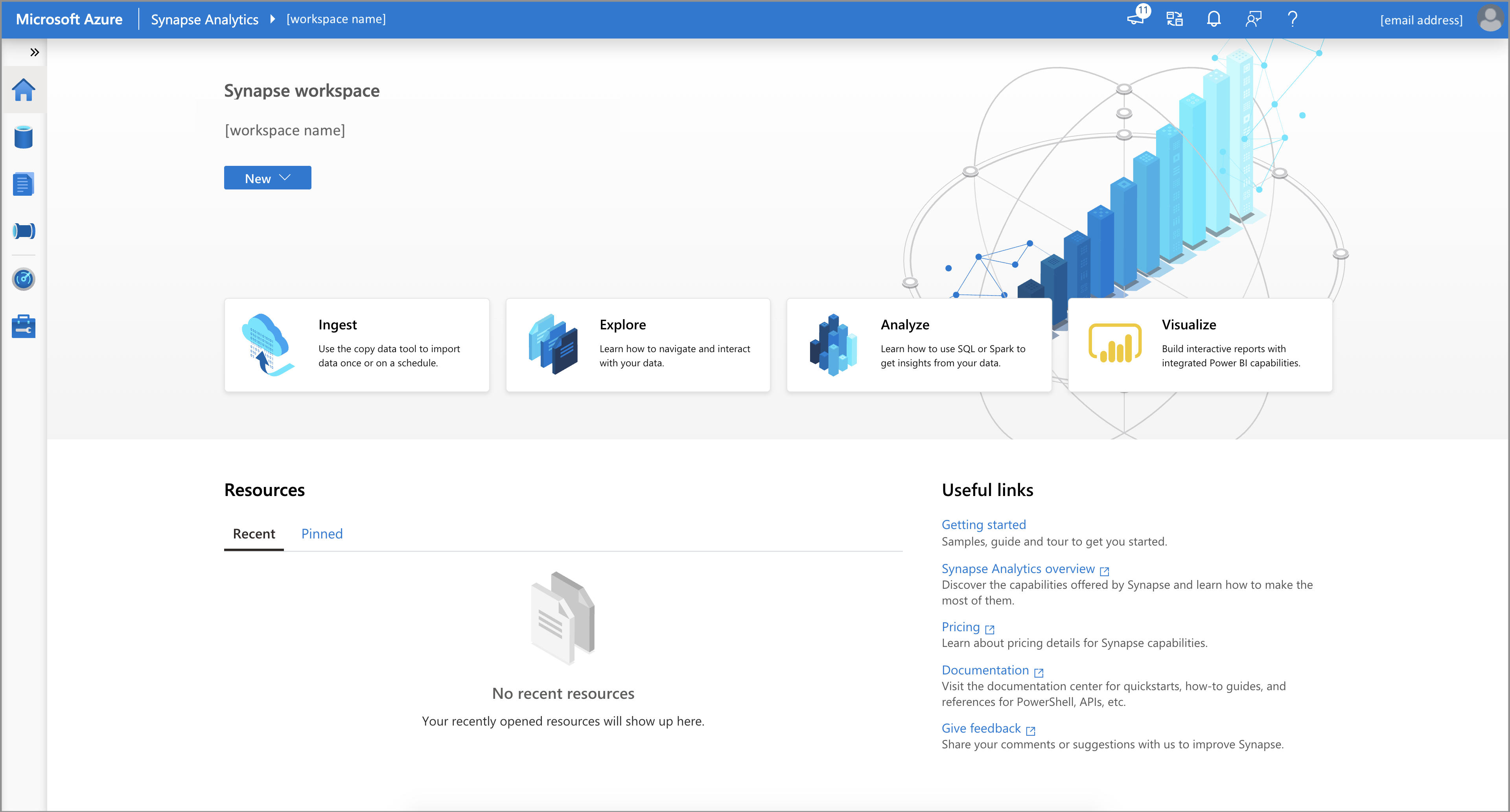Remarque
L’accès à cette page nécessite une autorisation. Vous pouvez essayer de vous connecter ou de modifier des répertoires.
L’accès à cette page nécessite une autorisation. Vous pouvez essayer de modifier des répertoires.
L’interface de ligne de commande Azure (Azure CLI) est l’expérience de ligne de commande d’Azure pour gérer les ressources Azure. Vous pouvez l’utiliser dans votre navigateur avec Azure Cloud Shell. Vous pouvez également l’installer sur Windows, Linux ou MacOS, et l’exécuter à partir de la ligne de commande.
Dans ce guide de démarrage rapide, vous allez apprendre à créer un espace de travail Azure Synapse Analytics à l’aide d’Azure CLI.
Si vous ne disposez pas d’un compte Azure, créez-en un gratuitement avant de commencer.
Prérequis
Téléchargez et installez jq, un processeur JSON de ligne de commande léger et flexible
Compte de stockage Azure Data Lake Storage Gen2.
Important
Un espace de travail Azure Synapse Analytics doit pouvoir lire et écrire dans le compte Data Lake Storage Gen2 sélectionné. De plus, pour tout compte de stockage que vous liez en tant que compte de stockage principal, vous devez avoir activé l’espace de noms hiérarchique lors de la création du compte de stockage, comme décrit dans Créer un compte de stockage.
Utilisez l’environnement Bash dans Azure Cloud Shell. Pour obtenir plus d’informations, consultez Démarrage d’Azure Cloud Shell.
Si vous préférez exécuter les commandes de référence de l’interface de ligne de commande localement, installez l’interface Azure CLI. Si vous exécutez sur Windows ou macOS, envisagez d’exécuter Azure CLI dans un conteneur Docker. Pour plus d’informations, consultez Guide pratique pour exécuter Azure CLI dans un conteneur Docker.
Si vous utilisez une installation locale, connectez-vous à Azure CLI à l’aide de la commande az login. Pour finir le processus d’authentification, suivez les étapes affichées dans votre terminal. Pour obtenir d’autres options de connexion, consultez S’authentifier auprès d’Azure à l’aide d’Azure CLI.
Lorsque vous y êtes invité, installez l’extension Azure CLI lors de la première utilisation. Pour plus d’informations sur les extensions, consultez Utiliser et gérer des extensions avec Azure CLI.
Exécutez az version pour rechercher la version et les bibliothèques dépendantes installées. Pour effectuer une mise à niveau vers la dernière version, exécutez az upgrade.
Créez un espace de travail Azure Synapse Analytics à l’aide d’Azure CLI
Définissez les variables d’environnement nécessaires à la création des ressources pour un espace de travail Azure Synapse Analytics.
Nom de variable d’environnement Description StorageAccountName Nom de votre compte de stockage Data Lake Storage Gen2 existant. StorageAccountResourceGroup Nom de votre groupe de ressources de compte de stockage Data Lake Storage Gen2 existant. FileShareName Nom de votre système de fichiers de stockage existant. SynapseResourceGroup Choisissez un nouveau nom pour votre groupe de ressources Azure Synapse Analytics. Région Choisissez une des régions Azure. SynapseWorkspaceName Choisissez un nom unique pour votre nouvel espace de travail Azure Synapse Analytics. SqlUser Choisissez une valeur pour un nouveau nom d’utilisateur. SqlPassword Choisissez un mot de passe sécurisé. Créez un groupe de ressources en tant que conteneur pour votre espace de travail Azure Synapse Analytics :
az group create --name $SynapseResourceGroup --location $RegionCréez un espace de travail Azure Synapse Analytics :
az synapse workspace create \ --name $SynapseWorkspaceName \ --resource-group $SynapseResourceGroup \ --storage-account $StorageAccountName \ --file-system $FileShareName \ --sql-admin-login-user $SqlUser \ --sql-admin-login-password $SqlPassword \ --location $RegionObtenez les URL web et de développement pour l’espace de travail Azure Synapse Analytics :
WorkspaceWeb=$(az synapse workspace show --name $SynapseWorkspaceName --resource-group $SynapseResourceGroup | jq -r '.connectivityEndpoints | .web') WorkspaceDev=$(az synapse workspace show --name $SynapseWorkspaceName --resource-group $SynapseResourceGroup | jq -r '.connectivityEndpoints | .dev')Créez une règle de pare-feu pour autoriser l’accès à votre espace de travail Azure Synapse Analytics à partir de votre ordinateur :
ClientIP=$(curl -sb -H "Accept: application/json" "$WorkspaceDev" | jq -r '.message') ClientIP=${ClientIP##'Client Ip address : '} echo "Creating a firewall rule to enable access for IP address: $ClientIP" az synapse workspace firewall-rule create --end-ip-address $ClientIP --start-ip-address $ClientIP --name "Allow Client IP" --resource-group $SynapseResourceGroup --workspace-name $SynapseWorkspaceNameOuvrez l’adresse URL web de l’espace de travail Azure Synapse Analytics stockée dans la variable d’environnement
WorkspaceWebpour accéder à votre espace de travail :echo "Open your Azure Synapse Workspace Web URL in the browser: $WorkspaceWeb"Une fois le déploiement terminé, d’autres autorisations sont requises :
- Dans le portail Azure, affectez d’autres utilisateurs de l’espace de travail au rôle Contributeur dans l’espace de travail. Pour plus d’informations, consultez Attribuer des rôles Azure en utilisant le portail Azure.
- Attribuez à d’autres utilisateurs les rôles de contrôle d’accès en fonction du rôle Azure Synapse Analytics appropriés à l’aide de Synapse Studio.
- Un membre du rôle Propriétaire du compte Stockage Azure doit attribuer le rôle Contributeur aux données Blob du stockage à l’identité du service géré de l’espace de travail Azure Synapse Analytics et à d’autres utilisateurs.
Nettoyer les ressources
Suivez ces étapes pour supprimer l’espace de travail Azure Synapse Analytics.
Avertissement
Le fait de supprimer un espace de travail Azure Synapse Analytics entraîne la suppression des moteurs d’analyse et des données stockées dans la base de données des métadonnées de l’espace de travail et des pools SQL autonomes. Il n’est plus possible de se connecter aux points de terminaison SQL ni aux points de terminaison Apache Spark. Tous les artefacts de code seront supprimés (requêtes, notebooks, définitions de travaux et pipelines).
Le fait de supprimer l’espace de travail n’affecte pas les données dans le compte Data Lake Store Gen2 lié à l’espace de travail.
Pour supprimer l’espace de travail Azure Synapse Analytics, exécutez la commande suivante :
az synapse workspace delete --name $SynapseWorkspaceName --resource-group $SynapseResourceGroup
Contenu connexe
Vous pouvez ensuite créer des pools SQL ou créer des pools Apache Spark pour commencer à analyser et à explorer vos données.